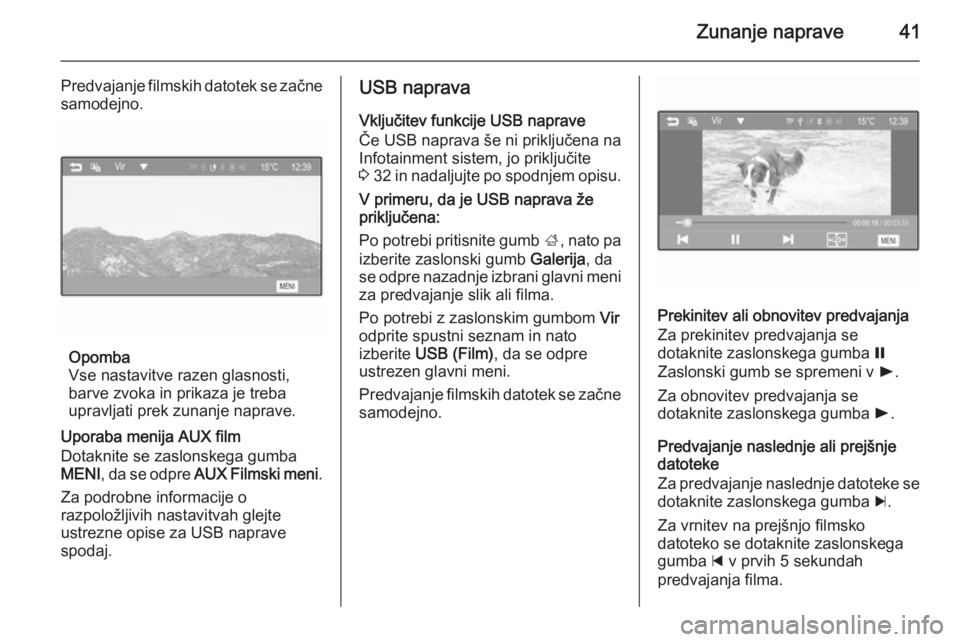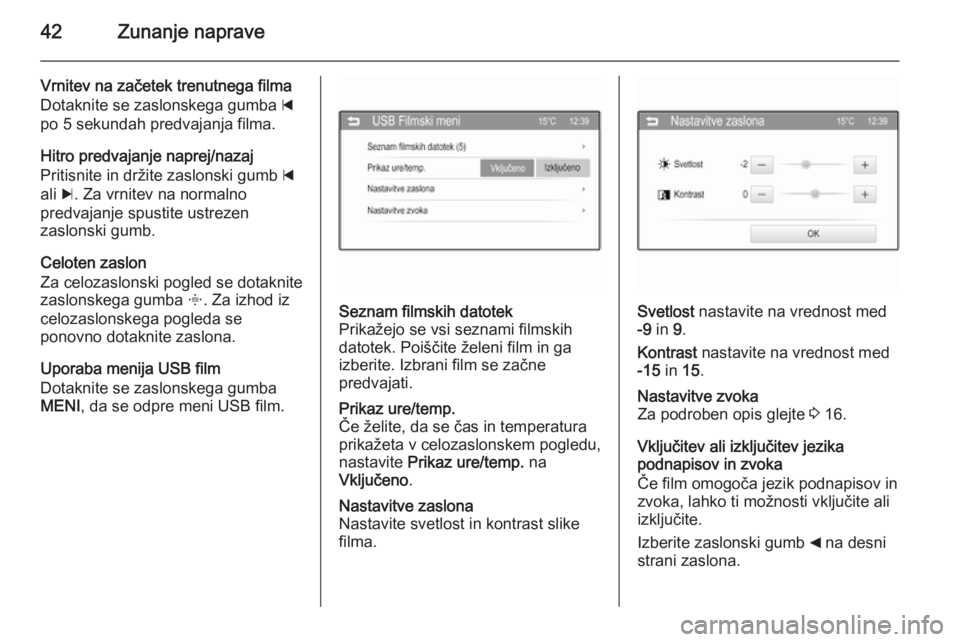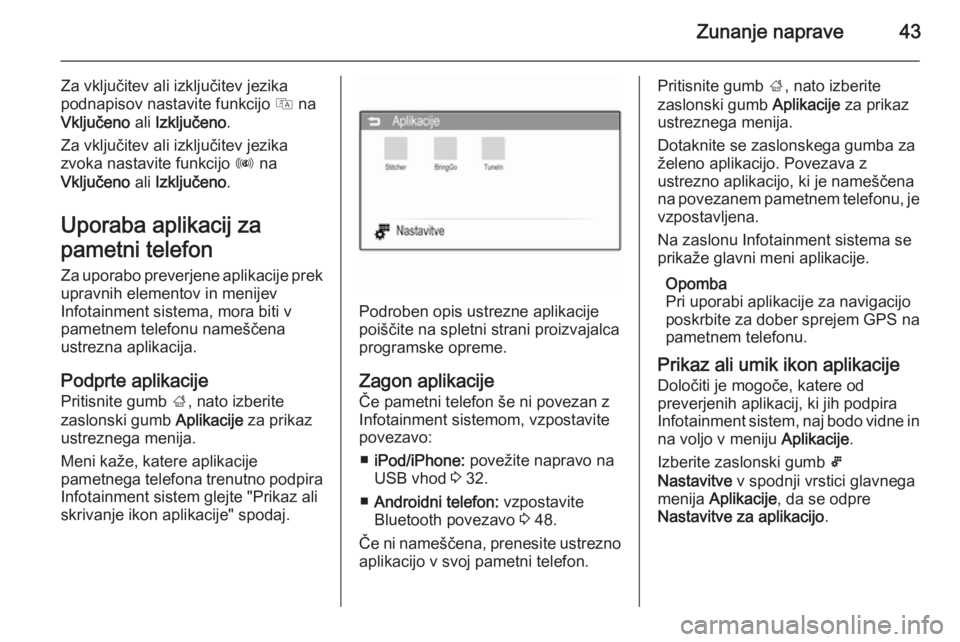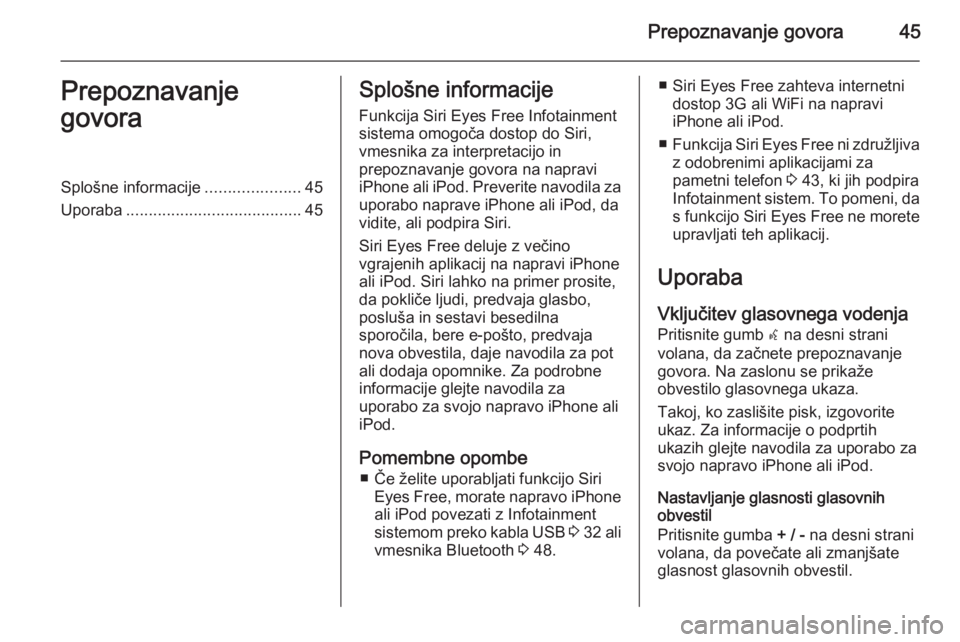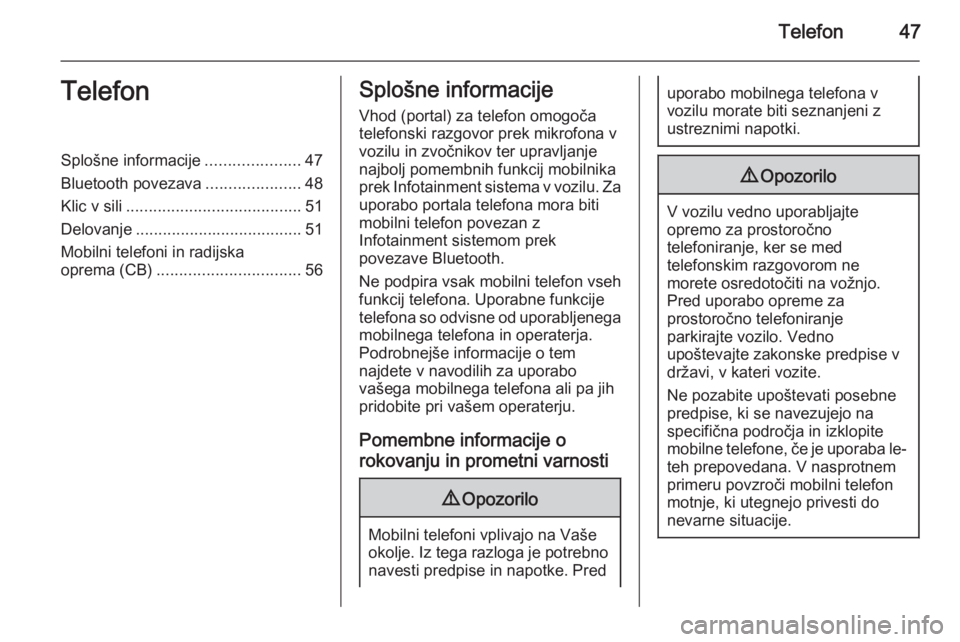Page 41 of 109
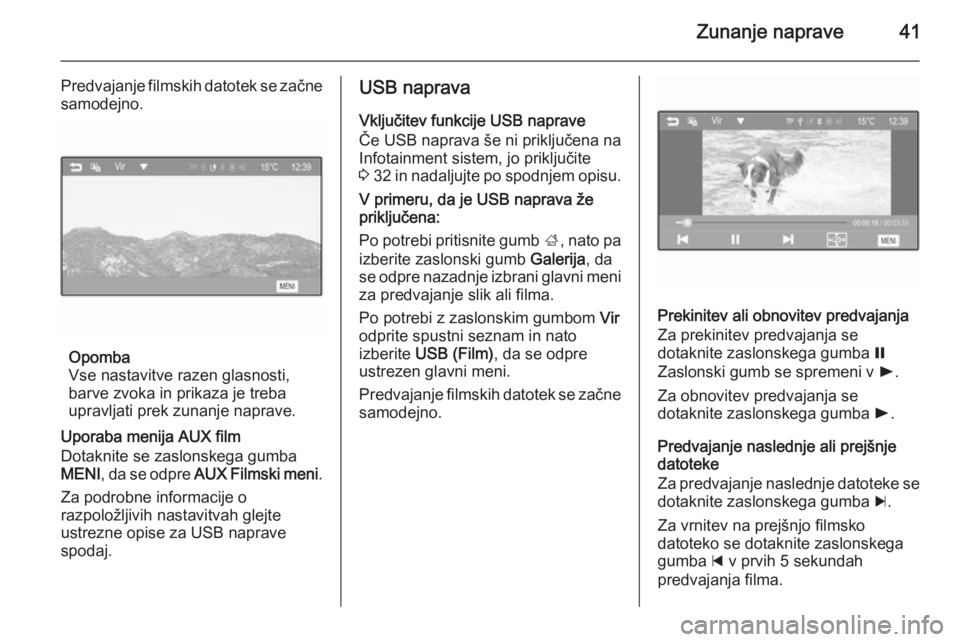
Zunanje naprave41
Predvajanje filmskih datotek se začne
samodejno.
Opomba
Vse nastavitve razen glasnosti,
barve zvoka in prikaza je treba
upravljati prek zunanje naprave.
Uporaba menija AUX film
Dotaknite se zaslonskega gumba
MENI , da se odpre AUX Filmski meni .
Za podrobne informacije o
razpoložljivih nastavitvah glejte
ustrezne opise za USB naprave
spodaj.
USB naprava
Vključitev funkcije USB naprave
Če USB naprava še ni priključena na
Infotainment sistem, jo priključite
3 32 in nadaljujte po spodnjem opisu.
V primeru, da je USB naprava že
priključena:
Po potrebi pritisnite gumb ;, nato pa
izberite zaslonski gumb Galerija, da
se odpre nazadnje izbrani glavni meni
za predvajanje slik ali filma.
Po potrebi z zaslonskim gumbom Vir
odprite spustni seznam in nato
izberite USB (Film) , da se odpre
ustrezen glavni meni.
Predvajanje filmskih datotek se začne
samodejno.
Prekinitev ali obnovitev predvajanja
Za prekinitev predvajanja se
dotaknite zaslonskega gumba =
Zaslonski gumb se spremeni v l.
Za obnovitev predvajanja se
dotaknite zaslonskega gumba l.
Predvajanje naslednje ali prejšnje
datoteke
Za predvajanje naslednje datoteke se dotaknite zaslonskega gumba c.
Za vrnitev na prejšnjo filmsko
datoteko se dotaknite zaslonskega gumba d v prvih 5 sekundah
predvajanja filma.
Page 42 of 109
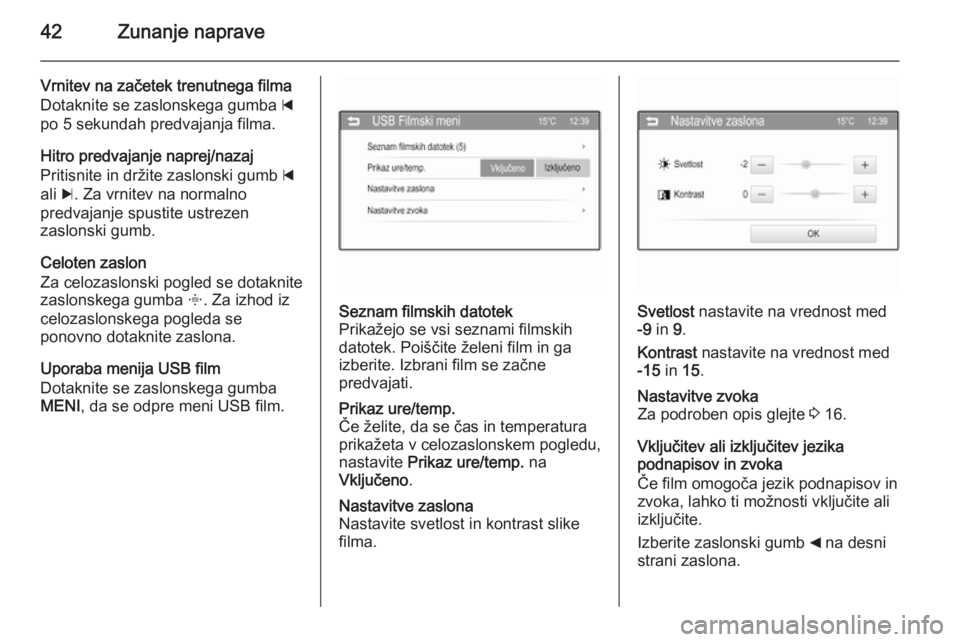
42Zunanje naprave
Vrnitev na začetek trenutnega filma
Dotaknite se zaslonskega gumba d
po 5 sekundah predvajanja filma.
Hitro predvajanje naprej/nazaj
Pritisnite in držite zaslonski gumb d
ali c. Za vrnitev na normalno
predvajanje spustite ustrezen
zaslonski gumb.
Celoten zaslon
Za celozaslonski pogled se dotaknite
zaslonskega gumba x. Za izhod iz
celozaslonskega pogleda se
ponovno dotaknite zaslona.
Uporaba menija USB film
Dotaknite se zaslonskega gumba MENI , da se odpre meni USB film.Seznam filmskih datotek
Prikažejo se vsi seznami filmskih
datotek. Poiščite želeni film in ga
izberite. Izbrani film se začne
predvajati.Prikaz ure/temp.
Če želite, da se čas in temperatura
prikažeta v celozaslonskem pogledu,
nastavite Prikaz ure/temp. na
Vključeno .Nastavitve zaslona
Nastavite svetlost in kontrast slike
filma.
Svetlost nastavite na vrednost med
-9 in 9.
Kontrast nastavite na vrednost med
-15 in 15.
Nastavitve zvoka
Za podroben opis glejte 3 16.
Vključitev ali izključitev jezika
podnapisov in zvoka
Če film omogoča jezik podnapisov in
zvoka, lahko ti možnosti vključite ali
izključite.
Izberite zaslonski gumb _ na desni
strani zaslona.
Page 43 of 109
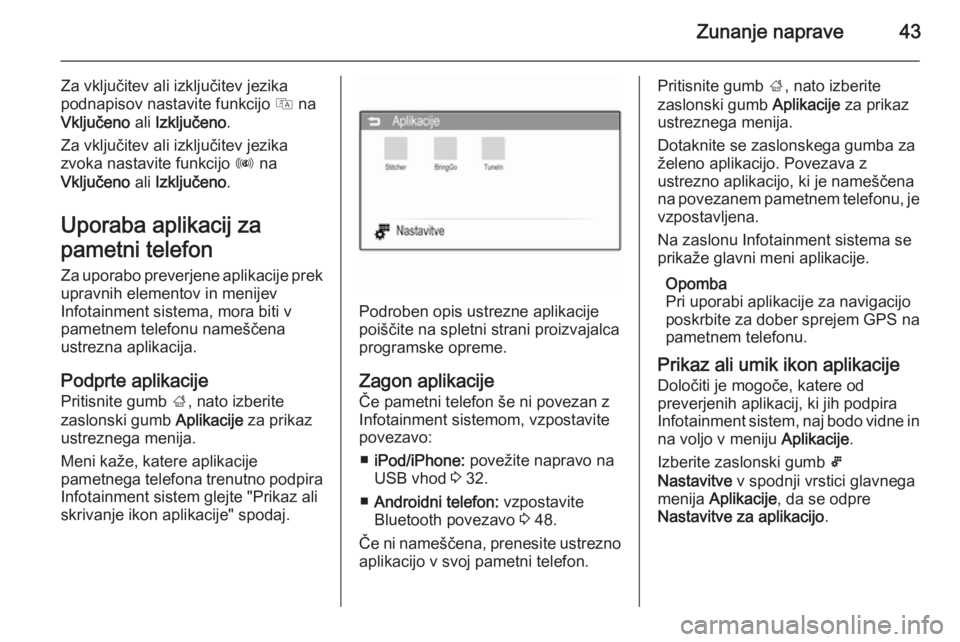
Zunanje naprave43
Za vključitev ali izključitev jezikapodnapisov nastavite funkcijo Q na
Vključeno ali Izključeno .
Za vključitev ali izključitev jezika zvoka nastavite funkcijo R na
Vključeno ali Izključeno .
Uporaba aplikacij za
pametni telefon
Za uporabo preverjene aplikacije prek
upravnih elementov in menijev
Infotainment sistema, mora biti v pametnem telefonu nameščena
ustrezna aplikacija.
Podprte aplikacije
Pritisnite gumb ;, nato izberite
zaslonski gumb Aplikacije za prikaz
ustreznega menija.
Meni kaže, katere aplikacije
pametnega telefona trenutno podpira Infotainment sistem glejte "Prikaz ali
skrivanje ikon aplikacije" spodaj.
Podroben opis ustrezne aplikacije
poiščite na spletni strani proizvajalca
programske opreme.
Zagon aplikacije
Če pametni telefon še ni povezan z
Infotainment sistemom, vzpostavite
povezavo:
■ iPod/iPhone: povežite napravo na
USB vhod 3 32.
■ Androidni telefon: vzpostavite
Bluetooth povezavo 3 48.
Če ni nameščena, prenesite ustrezno
aplikacijo v svoj pametni telefon.
Pritisnite gumb ;, nato izberite
zaslonski gumb Aplikacije za prikaz
ustreznega menija.
Dotaknite se zaslonskega gumba za
želeno aplikacijo. Povezava z
ustrezno aplikacijo, ki je nameščena
na povezanem pametnem telefonu, je vzpostavljena.
Na zaslonu Infotainment sistema se
prikaže glavni meni aplikacije.
Opomba
Pri uporabi aplikacije za navigacijo
poskrbite za dober sprejem GPS na
pametnem telefonu.
Prikaz ali umik ikon aplikacije
Določiti je mogoče, katere od
preverjenih aplikacij, ki jih podpira
Infotainment sistem, naj bodo vidne in na voljo v meniju Aplikacije.
Izberite zaslonski gumb 5
Nastavitve v spodnji vrstici glavnega
menija Aplikacije , da se odpre
Nastavitve za aplikacijo .
Page 44 of 109
44Zunanje naprave
Izberite ali prekličite želene aplikacije
in nato izberite zaslonski gumb OK.
Page 45 of 109
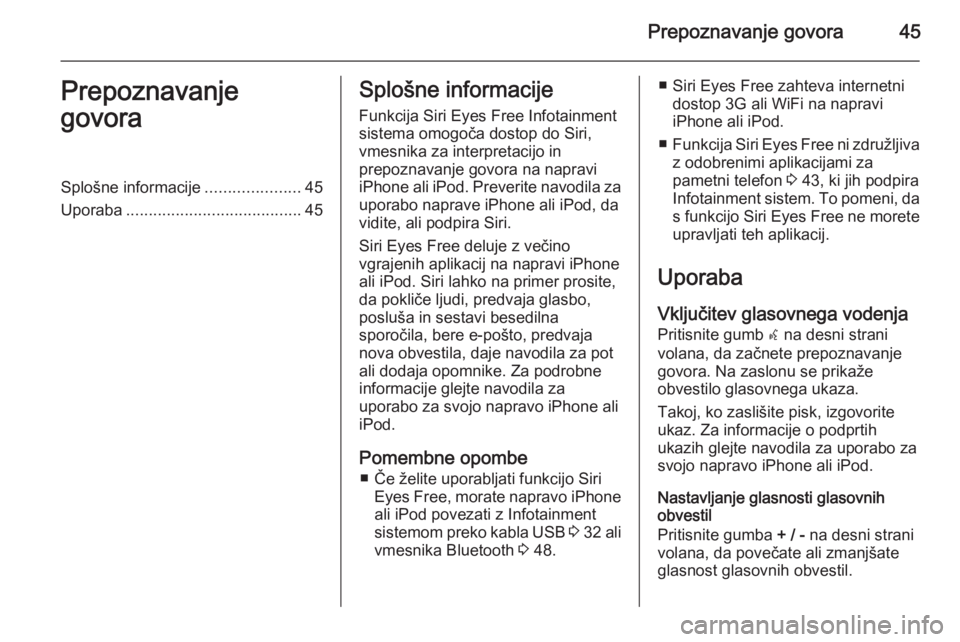
Prepoznavanje govora45Prepoznavanje
govoraSplošne informacije .....................45
Uporaba ....................................... 45Splošne informacije
Funkcija Siri Eyes Free Infotainment
sistema omogoča dostop do Siri,
vmesnika za interpretacijo in
prepoznavanje govora na napravi
iPhone ali iPod. Preverite navodila za
uporabo naprave iPhone ali iPod, da
vidite, ali podpira Siri.
Siri Eyes Free deluje z večino
vgrajenih aplikacij na napravi iPhone
ali iPod. Siri lahko na primer prosite,
da pokliče ljudi, predvaja glasbo,
posluša in sestavi besedilna
sporočila, bere e-pošto, predvaja
nova obvestila, daje navodila za pot
ali dodaja opomnike. Za podrobne
informacije glejte navodila za
uporabo za svojo napravo iPhone ali
iPod.
Pomembne opombe ■ Če želite uporabljati funkcijo Siri Eyes Free, morate napravo iPhone
ali iPod povezati z Infotainment
sistemom preko kabla USB 3 32 ali
vmesnika Bluetooth 3 48.■ Siri Eyes Free zahteva internetni
dostop 3G ali WiFi na napravi
iPhone ali iPod.
■ Funkcija Siri Eyes Free ni združljiva
z odobrenimi aplikacijami za
pametni telefon 3 43, ki jih podpira
Infotainment sistem. To pomeni, da s funkcijo Siri Eyes Free ne moreteupravljati teh aplikacij.
Uporaba Vključitev glasovnega vodenja
Pritisnite gumb w na desni strani
volana, da začnete prepoznavanje
govora. Na zaslonu se prikaže
obvestilo glasovnega ukaza.
Takoj, ko zaslišite pisk, izgovorite
ukaz. Za informacije o podprtih
ukazih glejte navodila za uporabo za
svojo napravo iPhone ali iPod.
Nastavljanje glasnosti glasovnih
obvestil
Pritisnite gumba + / - na desni strani
volana, da povečate ali zmanjšate
glasnost glasovnih obvestil.
Page 46 of 109
46Prepoznavanje govora
Prekinjanje zvočnega obvestila
Kot izkušen uporabnik lahko
prekinete glasovno obvestilo z izbiro
gumba za preklic zaslona med
obvestilom glasovnega ukaza.
Pisk zaslišite takoj. Zdaj lahko ukaz
izgovorite takoj, brez čakanja.
Izklop prepoznavanja govora Izberite gumb x/n na desni strani
volana. Obvestilo glasovnega ukaza izgine, prepoznavanje govora se
konča.
Page 47 of 109
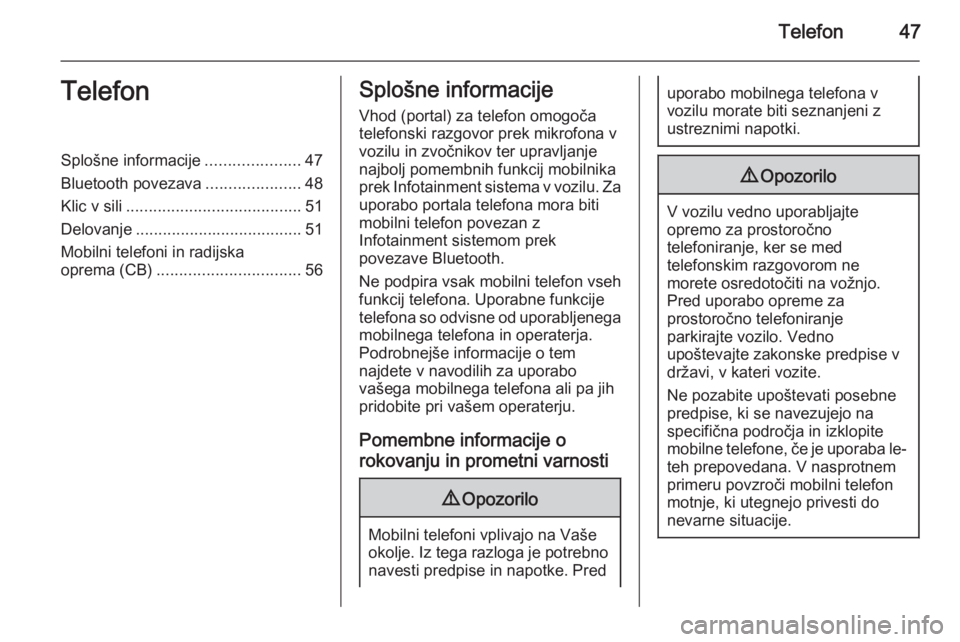
Telefon47TelefonSplošne informacije.....................47
Bluetooth povezava .....................48
Klic v sili ....................................... 51
Delovanje ..................................... 51
Mobilni telefoni in radijska
oprema (CB) ................................ 56Splošne informacije
Vhod (portal) za telefon omogoča
telefonski razgovor prek mikrofona v
vozilu in zvočnikov ter upravljanje najbolj pomembnih funkcij mobilnika
prek Infotainment sistema v vozilu. Za uporabo portala telefona mora biti
mobilni telefon povezan z
Infotainment sistemom prek
povezave Bluetooth.
Ne podpira vsak mobilni telefon vseh
funkcij telefona. Uporabne funkcije
telefona so odvisne od uporabljenega
mobilnega telefona in operaterja.
Podrobnejše informacije o tem
najdete v navodilih za uporabo
vašega mobilnega telefona ali pa jih
pridobite pri vašem operaterju.
Pomembne informacije o
rokovanju in prometni varnosti9 Opozorilo
Mobilni telefoni vplivajo na Vaše
okolje. Iz tega razloga je potrebno navesti predpise in napotke. Pred
uporabo mobilnega telefona v
vozilu morate biti seznanjeni z
ustreznimi napotki.9 Opozorilo
V vozilu vedno uporabljajte
opremo za prostoročno
telefoniranje, ker se med
telefonskim razgovorom ne
morete osredotočiti na vožnjo.
Pred uporabo opreme za
prostoročno telefoniranje
parkirajte vozilo. Vedno
upoštevajte zakonske predpise v
državi, v kateri vozite.
Ne pozabite upoštevati posebne
predpise, ki se navezujejo na
specifična področja in izklopite
mobilne telefone, če je uporaba le- teh prepovedana. V nasprotnem
primeru povzroči mobilni telefon motnje, ki utegnejo privesti do
nevarne situacije.
Page 48 of 109

48Telefon
BluetoothBluetooth profili HFP, PBAP, GAP,
SDP in SPP so implementirani v
skladu z Bluetooth standardom
2.1+EDR. Portal telefona je
certificiran pri združenju Bluetooth
Special Interest Group (SIG).
Nadaljnje informacije o specifikacijah
najdete na spletni strani
http://www.bluetooth.com.
Bluetooth povezava Bluetooth je radijski standard za
brezžično povezovanje, npr. mobilnih telefonov, naprav iPod/iPhone in
drugih naprav.
Če želite vzpostaviti Bluetooth
povezavo z Infotainment sistemom,
morate vklopiti funkcijo Bluetooth
naprave Bluetooth. Za več informacij
glejte navodila za uporabo Bluetooth
naprave.
V meniju Nastavitve za bluetooth se
izvršita združitev (izmenjava PIN kod
med Bluetooth napravo inInfotainment sistemom) in povezava
Bluetooth naprav z Infotainment
sistemom.
Nastavitve za bluetooth meni
Pritisnite gumb ;, nato pa izberite
zaslonski gumb Nastavitve.
Izberite Nastavitve povezave in nato
Nastavitve za bluetooth za prikaz
ustreznega menija.Združevanje naprav
Pomembna informacija ■ V seznam lahko dodate do pet združenih naprav.
■ Z Infotainment sistemom je istočasno lahko povezana samo
ena združena naprava.
■ Združitev je običajno potrebna le enkrat, razen če napravo zbrišete s
seznama združenih naprav. Če je
naprava že bila povezana, se
Infotainment sistem poveže z njo
samodejno.
■ Delovanje vmesnika Bluetooth močno porablja baterijo naprave.
Zato napravo priključite na
električno vtičnico za polnjenje.
Združevanje nove naprave prek
menija Bluetooth nastavitev
1. Pritisnite gumb ;, nato pa
izberite zaslonski gumb Nastavitve .
Izberite Nastavitve povezave in
nato Nastavitve za bluetooth za
prikaz ustreznega menija.
 1
1 2
2 3
3 4
4 5
5 6
6 7
7 8
8 9
9 10
10 11
11 12
12 13
13 14
14 15
15 16
16 17
17 18
18 19
19 20
20 21
21 22
22 23
23 24
24 25
25 26
26 27
27 28
28 29
29 30
30 31
31 32
32 33
33 34
34 35
35 36
36 37
37 38
38 39
39 40
40 41
41 42
42 43
43 44
44 45
45 46
46 47
47 48
48 49
49 50
50 51
51 52
52 53
53 54
54 55
55 56
56 57
57 58
58 59
59 60
60 61
61 62
62 63
63 64
64 65
65 66
66 67
67 68
68 69
69 70
70 71
71 72
72 73
73 74
74 75
75 76
76 77
77 78
78 79
79 80
80 81
81 82
82 83
83 84
84 85
85 86
86 87
87 88
88 89
89 90
90 91
91 92
92 93
93 94
94 95
95 96
96 97
97 98
98 99
99 100
100 101
101 102
102 103
103 104
104 105
105 106
106 107
107 108
108